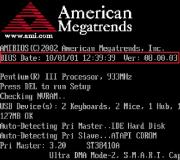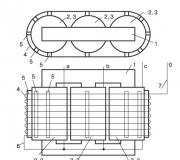Направете компютърно охлаждане. Компютърна охладителна система
Инструкции
Основната топлина в системния блок се създава от захранването, видеокартата, процесора и чипсетите на майката. Именно тези подробности трябва да бъдат издухани на първо място. Горещите твърди дискове могат да се охлаждат със специални системи, RAM - с радиатори. Правилният дизайн на вентилатора трябва да насочва въздуха да преминава през шасито и минали основни източници на топлина.
Разположението на допълнителните вентилатори и техните размери зависят от перфорацията на корпуса. Често има системни единици с плътни капаци отгоре и отстрани. При такива конструкции би било правилно да поставите инжекционните охладители отпред (или отдолу, ако предният панел е плътен) и да настроите захранването да издухва. Отзад може да се включи допълнителен вентилатор за обдухване. Ако процесорът има кулов охладител, той трябва да изтласка топлината в изходните грамофони.
Ако системният блок има странична перфорация срещу процесора и видеокартата, завъртете страничните вентилатори навътре. Инсталирани са задни, процесорни и предни охладители, както в предишната версия. Обърнете внимание на съотношението на производителността на вентилатора за продухване и продухване - според статистиката температурата в компютъра е по-ниска, където общата мощност на охладителите работи за продухване. Ако малко охладители изтеглят въздух, страничният охладител трябва да им помогне. Положителното налягане може да се охлади добре само при наличие на мощни и големи, разположени много близо до горещите жлези на грамофоните и добра перфорация на частите на тялото.
Поставете горните охладители на продухването, ако захранването е отгоре. Ако е отдолу, те трябва да изпомпват въздух и повече вентилатори, обърнати навън, ще трябва да бъдат монтирани отдолу и отзад.
Подобни видеа
Днес рядко компютърът остава без фенове. Ефективността на компонентите на охлаждащата машина зависи не само от правилния избор на тези устройства, но и от правилната инсталация.
Инструкции
Не подменяйте вентилатора, предназначен за монтаж вътре в захранването, при никакви обстоятелства. Изключение от това правило възниква само ако сте специалист по ремонта на импулсни захранвания.
Изключете напълно компютъра, преди да инсталирате или подмените вентилатора. Предварително завършете работата по него операционна система.
Някои вентилатори, като този, разположен на радиатора на процесора, може да изискват премахване на захранването, за да получат достъп.
Независимо кой вентилатор е инсталиран, първо го закрепете и едва след това се свържете. Използвайте четири винта, за да го закрепите. Някои от тези устройства са проектирани да се монтират с три винта. Използвайте самонарезни винтове (на жаргон - самонарезни винтове) с параметри, подобни на параметрите на отворите, в които са монтирани. Никога не се опитвайте да инсталирате вентилатор директно върху процесора, заобикаляйки радиатора му.
Ако вентилаторът ще се захранва директно от захранването, включете го във всеки свободен съединител на Molex. Ако няма свободни конектори от този тип, използвайте така наречения Y-адаптер. Понякога е включен във вентилатора. Също така е лесно да го направите сами, но в същото време трябва да бъдете много внимателни, за да премахнете напълно късите съединения, както и да попаднете на едно или друго захранващо напрежение на шината, което не трябва да е на него.
В случай, че вентилаторът е снабден с малък трипинов конектор, свържете го към съответния включен конектор дънна платка или . Вентилаторите, предназначени за монтиране на задния панел, също често са свързани по същия начин. Но за това дънната платка трябва да има допълнителен конектор.
Ако захранването е било отстранено по време на инсталирането на вентилатора, инсталирайте го отново.
Ако поне един от новодобавените или заменени вентилатори е оборудван с оборотомер, след включване на машината, преди всичко стартирайте помощната програма CMOS Setup. Отидете в раздела "PC Health Status" в менюто, след което се уверете, че сигналът за въртене се получава от тахометъра.
Подобни видеа
Забележка
Не включвайте компютъра без вентилатор на радиатора на процесора и още повече без самия радиатор, особено ако използвате aMD процесор... Не се опитвайте да спирате мощни фенове с ръце.
Графичните процесори са най-мощни всяка година. А охладителите, които се доставят с тях, не винаги ви позволяват да поддържате оптималната температура. Как можете да направите своя собствена охладителна система?

Ще имаш нужда
- - меден / алуминиев лист, дебел 1 мм
- - лепило "Момент"
- - уплътнител
- - антени от стари (или нови) радиостанции
- - PVC маркуч
- - бутилка
- стар монитор -
Инструкции
Седнете на бюрото на компютъра си. Извадете процесора от компютъра и го измерете с линийка. След това преценете размера на бъдещия воден блок, така че да покрива целия капак на процесора.
След това продължете да разглобявате стария монитор. Изберете радиатора, който най-добре отговаря на размера на вашия процесор. Не забравяйте, че липсата е по-лоша от излишъка. Вземете лепило или уплътнител и запълнете с него отвора в избрания радиатор и внимателно намажете външната страна с термо паста.
Най-жадният за енергия в компютъра е процесорът и отстраняването на отделената топлинна енергия е спешна задача, особено когато температурата на околната среда е висока. От температурата на нагряване на процесора зависи не само стабилността и дълготрайността на работата му, но и скоростта, за която производителите на процесори обикновено премълчават.
В преобладаващото мнозинство компютри системата за охлаждане на процесора е проектирана с пренебрегване на елементарните закони на физиката. Системният охладител работи в режим на късо съединение, тъй като няма екран, който да пречи на охладителя да засмуква горещ въздух, излизащ от радиатора на процесора. В резултат на това ефективността на охлаждащата система на процесора не надвишава 50%. Освен това охлаждането се осигурява от въздух, нагряван от други компоненти и възли, разположени в системния блок.
Понякога на гърба на системния блок е инсталиран допълнителен охладител, но това не е най-доброто решение. Допълнителен охладител работи, за да изтласка въздуха системна единица към околната среда, като охладителя на захранването. В резултат на това ефективността на двата охладителя е много по-ниска, ако са работили поотделно - единият всмуква въздух в системния блок, а другият изтласква. В резултат се консумира допълнително електричество и, което е най-неприятно, се появява допълнителен акустичен шум.

Предложеният дизайн на охлаждащата система на процесора не съдържа горепосочените недостатъци, лесен е за изпълнение и осигурява висока ефективност на охлаждане на процесора и, като следствие, други компоненти на дънната платка. Идеята не е нова и проста, въздухът за охлаждане на радиатора на процесора се взима извън системния блок, тоест от стаята.
Реших да подобря охлаждащата система на процесора на компютъра си, когато попаднах на конструкция от охладителната система на марков, остарял системен блок.

Остава да фиксирате тази част в системния блок и да я свържете с охладителя на процесора. Тъй като дължината на разклонителната тръба беше недостатъчна, тя трябваше да бъде удължена с полиетиленова лента, усукана в тръба. Диаметърът на тръбата е избран, като се вземе предвид плътното прилягане на корпуса на охладителя на процесора. За да се предотврати развитието на лентата, тя се фиксира с метална скоба със телбод.

Системата е фиксирана със самоизработени два ъгъла със самонарезни винтове към задната стена на системния блок. Точното позициониране спрямо центъра на охладителя се постига поради дължините на страните на ъглите.

Този опростен дизайн позволи практически да се елиминира притока на горещ въздух от системния блок към охлаждащата система на процесора.

Вече имаше готов отвор в капака на системния ми блок, което опрости работата. Но сами да направите дупка не е трудно, трябва да проектирате централната точка на охладителя върху страничния капак, да нарисувате кръг с компас, малко по-малък от диаметъра на тръбата. Пробийте с бормашина 2,5-3 мм с стъпка 3,5 мм по цялата дължина на обиколката на отвора. Точките за пробиване първо трябва да бъдат маркирани със сърцевина. След това пробийте отново пробитите отвори с бормашина 4 мм. Изрежете краищата на получената дупка с кръгла пила. Остава само да инсталирате декоративна решетка, въпреки че не е задължително.

Като въздуховод може да се използва пластмасова бутилка за напитки. Ако няма подходящ диаметър, тогава можете да вземете по-голям, да го изрежете по дължина и да шиете с конци. Тук не се изисква висока плътност. Можете също така да фиксирате тръбата с малки винтове директно към корпуса на охладителя. Основното нещо е да се осигури подаване на въздух към охлаждащата система на процесора отвън.
Измерванията на температурата показаха високата ефективност на направената охлаждаща система за процесора Pentium 2.8 GHz. При 10% натоварване на процесора, при температура на околната среда от 20 ° C, температурата на процесора не надвишава 30 ° C, радиаторът беше студен на допир. В същото време охладителят ефективно охлажда радиатора с най-ниска скорост.
Как да охладя лаптопа си у дома?
4.8 (96.35%) 104 гласаВсеки лаптоп се загрява до известна степен по време на работа. Особено често прегряването на тази техника се случва през лятото, когато температурата на околната среда се повиши. Подобно прегряване се наблюдава и при включване на съвременните компютърни игри. За да се предпази оборудването от критичната температура, в него първоначално са монтирани температурни сензори. Когато температурните индикатори на централната или gPU достигне критична стойност, устройството просто се изключва. Но това не винаги е удобно, особено ако по време на изключването сте извършвали важни действия на вашето устройство.
Причини за прегряване
За да се справите с проблеми с прегряването, трябва да откриете причината за тях и да се опитате да го отстраните.
- Основната причина за прегряване на лаптопа се крие в неговите размери, а именно в компактността на корпуса. В него производителите поставят всички същите компоненти, които се предлагат в обикновен настолен компютър. Предизвикателството обаче е да се поддържа производителността на устройството. За да се постигне това, хардуерните елементи са опаковани доста плътно в кутията. Свободно пространство между тях остава много малко. Това пречи на пълното движение на въздуха, чието значение е да се отстранят горещите потоци навън, а потоците студени - отвътре. Компактността на лаптопите не позволява оборудването им с обемисти и мощни охладители.
- Допълнително неудобство при използване на лаптоп са прах, власинки, косми, вълна и други малки светлинни частици, които периодично се натрупват на места, където въздухът се издухва и върху радиатора. Поради това производителността на устройството е намалена, по-специално топлопроводимостта. В този случай охладителят се запушва и неговата ефективност намалява.
Лятото дойде и собствениците на преносими компютри все по-често си задават въпроса: „как да охладите лаптоп“, ако стане доста горещо след определен период на използване
- Понякога причината за прегряване на вашето устройство е неизправност на вентилатора, причинена от неговата повреда или фабричен дефект. Например може да се окаже, че не е достатъчно смазан или лагерът е повреден.
- При продължителна работа на устройството може да изсъхне термопаста, с помощта на която се произвежда най-добрият топлопренос към охладителя и радиатора, което позволява на вентилатора да функционира по-ефективно.
- Някои собственици на лаптопи ги използват неправилно. Например често можете да наблюдавате как у дома устройството не е инсталирано на твърда повърхност, а на одеяло или е поставено директно в скута ви. В тези случаи не може да се избегне прегряване на устройството, тъй като отворите за издухване на нагрятия въздух са затворени и процесорът не може да се охлади напълно.
Експертно мнение: Как да охладите лаптопа си у дома?
Най-ефективният начин за понижаване на температурата вътре е да замените термопастата. Препоръчително е тази процедура да се извършва редовно. Струва си да се помни и това най-доброто лекарство от прегряване е профилактика: поставете лаптопа само върху твърди повърхности (и най-добре би било да закупите специална подложка за охлаждане) и не забравяйте да го почистите от прах.
Константин Котовски
Относно симптомите
За определяне на температурата на лаптопа се използват специални програми. Ако подозирате, че устройството ви прегрява, вижте данните, които показват измерванията на температурния сензор. Например можете да използвате BIOS / UEFI или помощната програма HWInfo, за да разберете необходимата информация. Можете да намерите всяка друга програма, която ще ви покаже отоплението на вашия компютър, като показва данни от сензора. В специален прозорец можете също да наблюдавате скоростта на въртене на охладителя.
В ръководството за експлоатация можете да намерите информация за допустимия температурен диапазон на устройството. Тези данни са достъпни и на официалния уебсайт на компанията, продаваща лаптопи.
Но не е необходимо да се прибягва до помощни програми, когато се определя допустимата работна температура на малък компютър.

Когато температурата на CPU / GPU бъде достигната, устройството просто ще се изключи
Ако се прегрее, то веднага ще бъде ясно от следните признаци:
- твърде силен шум от вентилатора;
- издуханият въздух е много горещ;
- рязко изключване на лаптопа;
- горещ калъф.
Последици от високите температури
Ако пренебрегнете постоянното прегряване на вашия лаптоп, това може да доведе до неприятни последици. Например високите температури имат отрицателен ефект върху процесора. Кристалната структура на нейните компоненти постепенно се влошава, което се отразява негативно на нейните характеристики.
Сигурно сте забелязали, че прегрял микропроцесор започва да се „забавя“, като бавно изпълнява задачи. В този случай собственикът на устройството може да вижда съобщения за грешки на екрана. Някои процеси могат да бъдат невидими за потребителя. Понякога при прегряване процесорът трябва да извърши изчисления няколко пъти, докато получи правилния резултат.
Но тази ситуация може да бъде особено неудобна за геймърите, които обичат онлайн игрите с подробна графика. Високата температура вътре в лаптопа провокира изключването на устройството точно по време на някаква важна „битка“. Често такива нюанси карат игровата общност да зададе въпроса: „как да охладите лаптопа?“, И да прибегне до изтънченост за добро охлаждане.
Но отрицателният термичен фактор влияе неблагоприятно не само върху кристалната структура на микропроцесора. В крайна сметка силиций, участващ в работата на транзисторите, също е обект на карбонизация, подобно на контакти. Това провокира още повече прегряване и лесно деактивира устройството само за няколко месеца.

Обикновено лаптопът не е застрашен от повреда поради прегряване, тъй като има температурни сензори
Начини за премахване на фактори, провокиращи прегряване
Стойки за лаптоп
Днес има много различни стойки за лаптопи. Те се различават по наличието или отсъствието на допълнителен охладител за охлаждане. И двете ви позволяват да намалите температурата на процесора. Такива устройства понякога са доста евтини и достъпни за всеки.
Софтуер за почистване
Потребителите, които сглобяват компютър за първи път сами, често имат въпроса как правилно да инсталират охладители на корпуса в системния блок, за да може охлаждането да работи възможно най-ефективно. Всъщност в това няма нищо трудно, просто трябва да изберете правилния охладител и да го инсталирате по такъв начин, че да не пречи на естественото движение на въздуха.
За да инсталирате правилно охладителя в системния блок, охладителят трябва да е с подходящ размер. Следователно, измерете размера на слотовете на вашия системен блок и определете максималния размер на охладителя, който може да бъде инсталиран на тях. За точно прилягане можете да измерите разстоянието между монтажните отвори, както е показано на снимката по-долу.
След измервания охладителят може да бъде избран с помощта на таблицата по-долу. Най-добре е да изберете най-големите охладители, които можете да инсталирате. В крайна сметка, колкото по-голям е охладителят, толкова повече въздух може да премине през себе си. На практика това означава, че такъв охладител може да работи при ниски скорости и да се охлажда толкова ефективно, колкото малък охладител максимална скорост... Това от своя страна намалява нивото на шума от компютъра.
| Разстояние между фиксиращите отвори | Размери на охладителя |
| 32 мм | 40 × 40 мм |
| 50 мм | 60 × 60 мм |
| 71,5 мм | 80 × 80 мм |
| 82,5 мм | 92 × 92 мм |
| 105 мм | 120 × 120 мм |
| 125 мм | 140 × 140 мм |
| 154 мм | 200 × 200 мм |
| Информация за размерите на охладителите е взета от сайтовете noctua.at и arctic.ac. | |
В допълнение към размерите на охладителя, трябва да обърнете внимание и на вида лагер, използван в неговия дизайн. Най-достъпните охладители се предлагат с лагери на втулките. Този тип лагер осигурява ниско ниво на шум, но е много краткотраен. Охладителите от среден клас обикновено се изграждат с помощта на сачмен лагер (търкалящ лагер). Сферичният лагер има по-дълъг експлоатационен живот, но създава значително повече шум. В охладителите от най-високия ценови диапазон най-често се използва хидродинамичен лагер. Този тип лагери съчетават предимствата на търкалящите лагери и сачмените лагери. Хидродинамичните лагери имат дълъг експлоатационен живот и са много тихи.
Също така трябва предварително да решите как да свържете охладителите. В повечето случаи охладителите са оборудвани с един от следните съединители: 3-пинов конектор, 4-пинов конектор или MOLEX конектор (на снимката по-долу те са отляво надясно). Охладители с 3 и 4 пинови конектори са свързани към дънната платка, а охладителите с конектори MOLEX са свързани.

Ако дънната платка има 4-пинов конектор за охладители на корпуса, тогава е най-добре да изберете охладител с точно такъв конектор. Този метод на свързване ще ви позволи да регулирате скоростта на охладителя в зависимост от температурата на компютъра, което ще намали нивото на шума.
Правилно инсталиране на охладители в системния блок
След като охладителите бъдат избрани и закупени, можете да започнете да ги инсталирате в системния блок. За правилната инсталация е важно да разберете как въздухът се движи вътре в компютъра и как охладителите ще му повлияят. Под въздействието на конвекцията горещият въздух се издига до върха на корпуса и за най-ефективно охлаждане трябва да се монтират охладители, така че те да използват и подобряват това естествено движение на въздуха, а не да му се противопоставят.
Следователно, традиционно в горната част на корпуса са инсталирани охладители за издухване, което ви позволява да отстраните нагрятия въздух от корпуса. А в долната част на корпуса са инсталирани вентилатори за продухване, тъй като това подобрява естественото движение на въздуха отдолу нагоре. На снимката по-долу са показани възможните места за инсталиране на охладителите и посоката, в която те трябва да движат въздух. Тази схема за инсталиране на охладители в системния блок се счита за най-правилната.

Ако пренебрегнем естественото движение на въздуха и например инсталираме охладител за всмукване в горната част на охладителя на системата, това може дори да се увеличи. Това ще бъде особено лошо за твърдите дискове, които ще бъдат насочени от потока горещ въздух от радиатора на процесора.
Самият процес на инсталиране на охладителя в системния блок не е сложен. Охладителят се инсталира от вътрешната страна на системния блок, след което се фиксира с 4 винта отвън. Когато инсталирате, е важно да се уверите, че охладителят насочва въздуха в правилната посока. За целта обикновено на охладителя има стрелка, която показва къде ще се движи въздухът.

След инсталирането на охладителя той трябва да бъде свързан към дънната платка (ако се използва 3 или 4-пинов конектор) или към захранването на компютъра (ако се използва конектор MOLEX).

Естествено, всички тези действия трябва да се извършват на напълно изключен и обезсилен компютър. В противен случай съществува риск от повреда на компонентите или токов удар.